Тхе вмстат команда у Линуку се користи управо у ту сврху. Встат је скраћеница која означава Виртуал Мемори Статистицс Репортер и изводи управо ову операцију на вашем систему. Овај чланак даје почетнички водич за наредбу вмстат у Линук Минт 20.
Приступање упутству за помоћ вмстата
Да бисмо користили наредбу вмстат у Линук Минт 20, прво ћемо приступити приручнику за помоћ вмстат покретањем следеће наредбе
$ вмстат - помоћ
Вмстат приручник за помоћ за наредбе приказан је на следећој слици:
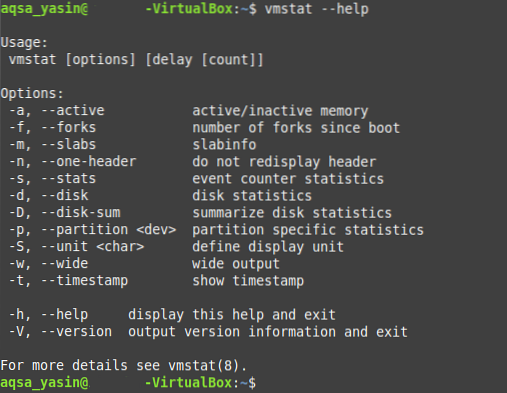
Провера статистичких података система помоћу вмстат-а
Наредбу вмстат можете користити за преглед системских статистика у вези са процесором, меморијом, процесима и још много тога. Да бисте добили статистику о вашем систему, користите наредбу вмстат на следећи начин:
$ вмстат
Стандардни излаз наредбе вмстат приказан је на доњој слици:

Ово је основна употреба наредбе вмстат. Ова наредба се такође може користити за специфичније сврхе, као што је објашњено у следећим одељцима.
Провера активне и неактивне меморије помоћу вмстата
Можете проверити активну и неактивну меморију вашег система покретањем уобичајене вмстат наредбе упарене са заставицом „-а“, како следи:
$ вмстат -а
Активна и неактивна меморија нашег система Линук Минт 20 приказана је на доњој слици:

Провера укупног броја вилица од покретања помоћу вмстат-а
Форкинг је термин који се у оперативним системима односи на поступак у којем надређени процес креира подређени процес или процесе, у зависности од тренутног броја задатака које треба извршити. Можете лако проверити укупан број вилица, тј.е., укупан број спавн процеса од последњег покретања система, покретањем вмстат наредбе упарене са заставицом „-ф“, како следи:
$ вмстат -ф
Укупан број вилица од последњег покретања нашег система приказан је на доњој слици:

Провера статистике бројача догађаја помоћу вмстат-а
Бројач догађаја је мера која указује на учесталост појављивања одређеног догађаја. Статистика бројача догађаја активности које се одвијају у вашем систему може се визуализовати помоћу наредбе вмстат упарене са заставицом „-с“, како следи:
$ вмстат -с
Статистика бројача догађаја нашег система приказана је на доњој слици:
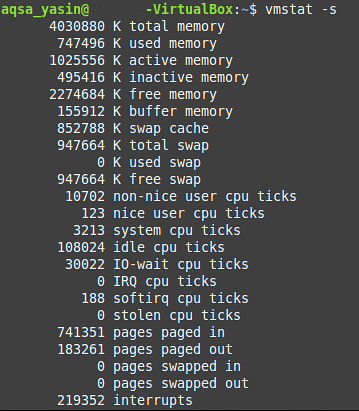
Провера статистике диска помоћу вмстат-а
Диск рачунарског система садржи различите аспекте који се могу детаљно проучити помоћу команде вмстат, као што су број улазних и излазних операција, број операција читања и писања, информације о секторима диска и још много тога. Одређене информације о системском диску могу се добити покретањем вмстат наредбе упарене са заставицом “-д”, како следи:
$ вмстат -д
Статистика диска нашег Линук Минт 20 система приказана је на доњој слици:
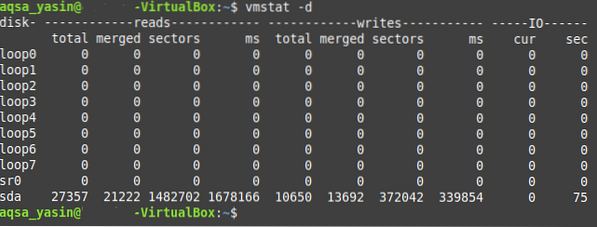
Приказивање временских жигова помоћу вмстат-а
Такође можете приказати временске жигове помоћу наредбе вмстат да бисте утврдили доба дана када је генериран одређени извјештај о статистикама система. Да бисте приказали временске жигове са излазом наредбе вмстат у Линук Минт 20, покрените ову команду упарену са заставицом „-т“, како следи:
$ вмстат -т
Као што видите у излазу наредбе вмстат приказаној на слици испод, временска ознака се сада појављује са овим излазом.
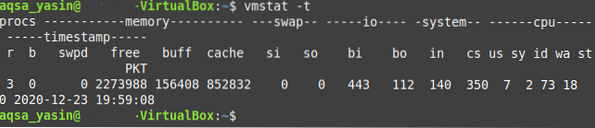
Освежавање вмстат излаза након наведеног интервала
Рачунарски системи никада не остају статични; него су у динамичном стању. Другим речима, рачунарски системи увек обављају одређене задатке, било у позадини или у првом плану, осим ако рачунарски систем није искључен. Због ове континуиране активности, системска статистика има тенденцију да се мења у било ком тренутку. Ова промена се креће од драстичне до занемарљиве, у зависности од операције која се одвија.
Дакле, уместо да видите излаз статичке вмстат наредбе, можда бисте желели да видите њен излаз сваких неколико секунди или можда неки други наведени временски интервал. Да бисте освежили излаз вмстата након одређеног временског интервала, користите наредбу вмстат са заставицом „-т“, како следи:
$ вмстат -т нОвде замените „н“ било којим позитивним целим бројем, који представља број секунди након којих ће се излаз вмстат освежити. На пример, да бисмо видели најновије вмстат излазе сваке две секунде, заменићемо „н“ са „2.”Користили смо заставицу„ -т ”само да бисмо били сигурни да се вмстат излаз освјежава након наведеног временског интервала.

Као што можете видети из временских ознака у излазу доле приказане наредбе вмстат, наредба се освежава сваке две секунде.
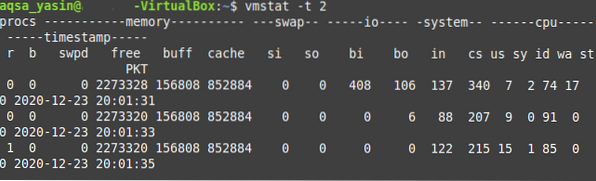
Када желите да наредба вмстат заустави извештавање о овим статистикама, једноставно притисните Цтрл + Ц комбинација тастера да бисте повратили контролу над својим терминалом.
Закључак
Овај водич о употреби наредбе вмстат може се показати изузетно корисним за кориснике који су тек започели рад у Линук окружењу уопште, а посебно у окружењу Линук Минт 20. Након проласка кроз примере објашњене у овом чланку, требали бисте имати добру представу о функцији и употреби наредбе вмстат у Линук Минт 20.
 Phenquestions
Phenquestions


